win10电脑蓝牙驱动程序错误怎么办
来源:Win7之家
时间:2023-08-09 18:55:46 112浏览 收藏
各位小伙伴们,大家好呀!看看今天我又给各位带来了什么文章?本文标题是《win10电脑蓝牙驱动程序错误怎么办》,很明显是关于文章的文章哈哈哈,其中内容主要会涉及到等等,如果能帮到你,觉得很不错的话,欢迎各位多多点评和分享!
在使用计算机的过程中,可能会出现各种各样的问题。如果用户在操作win10计算机时总是出现蓝牙驱动程序错误,他们应该如何处理这个问题?让我们来看看win10计算机蓝牙驱动程序的错误处理方法。
win10电脑蓝牙驱动程序错误怎么办?
1.首先进入设备管理器,点击右键菜单中的计算机管理,或直接点击设备管理器。
2.在设备管理器中找到蓝牙设备。通常情况下,Windows10会自动安装蓝牙驱动程序,然而,由于兼容性问题,我们需要将其退回到较旧的驱动版本。
3.不要选择自动搜索新驱动程序,浏览计算机上的驱动程序。在此之前,你需要前往笔记本官方网站下载蓝牙驱动程序,并将其解压到电脑中。
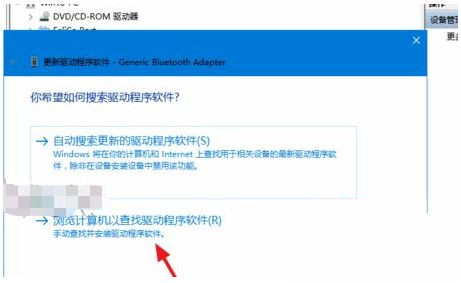
4.从计算机设备驱动程序列表中选择。
5.点击从磁盘上安装。请注意,windows10的驱动程序默认需要数据签名要取消此控制。
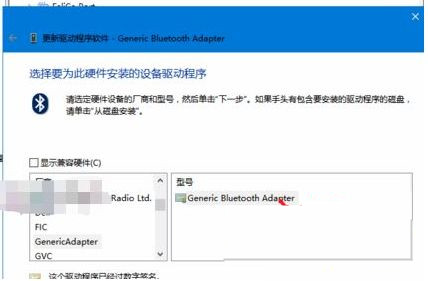
6.下一步是浏览蓝牙驱动程序下载和解压的文件夹路径。选择蓝牙驱动文件夹下的*.inf格式文件。
7.等待驱动安装成功。如果蓝牙驱动检测不到,下载的驱动版本可能不对应,不支持win10系统。
8.如果驱动安装不成功,可以更换其他版本,或者下载专门的驱动管理软件升级驱动公共版本。
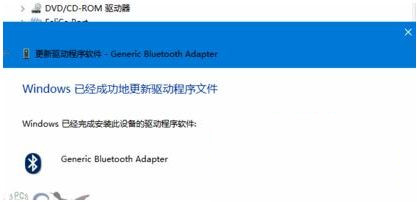
以上是win10计算机蓝牙驱动程序的错误处理方法。
今天关于《win10电脑蓝牙驱动程序错误怎么办》的内容介绍就到此结束,如果有什么疑问或者建议,可以在golang学习网公众号下多多回复交流;文中若有不正之处,也希望回复留言以告知!
-
501 收藏
-
501 收藏
-
501 收藏
-
501 收藏
-
501 收藏
-
401 收藏
-
488 收藏
-
466 收藏
-
246 收藏
-
343 收藏
-
292 收藏
-
123 收藏
-
387 收藏
-
229 收藏
-
269 收藏
-
464 收藏
-
163 收藏
-

- 前端进阶之JavaScript设计模式
- 设计模式是开发人员在软件开发过程中面临一般问题时的解决方案,代表了最佳的实践。本课程的主打内容包括JS常见设计模式以及具体应用场景,打造一站式知识长龙服务,适合有JS基础的同学学习。
- 立即学习 543次学习
-

- GO语言核心编程课程
- 本课程采用真实案例,全面具体可落地,从理论到实践,一步一步将GO核心编程技术、编程思想、底层实现融会贯通,使学习者贴近时代脉搏,做IT互联网时代的弄潮儿。
- 立即学习 516次学习
-

- 简单聊聊mysql8与网络通信
- 如有问题加微信:Le-studyg;在课程中,我们将首先介绍MySQL8的新特性,包括性能优化、安全增强、新数据类型等,帮助学生快速熟悉MySQL8的最新功能。接着,我们将深入解析MySQL的网络通信机制,包括协议、连接管理、数据传输等,让
- 立即学习 500次学习
-

- JavaScript正则表达式基础与实战
- 在任何一门编程语言中,正则表达式,都是一项重要的知识,它提供了高效的字符串匹配与捕获机制,可以极大的简化程序设计。
- 立即学习 487次学习
-

- 从零制作响应式网站—Grid布局
- 本系列教程将展示从零制作一个假想的网络科技公司官网,分为导航,轮播,关于我们,成功案例,服务流程,团队介绍,数据部分,公司动态,底部信息等内容区块。网站整体采用CSSGrid布局,支持响应式,有流畅过渡和展现动画。
- 立即学习 485次学习
